Motorola MOTOROKR EM30 User Manual [el]
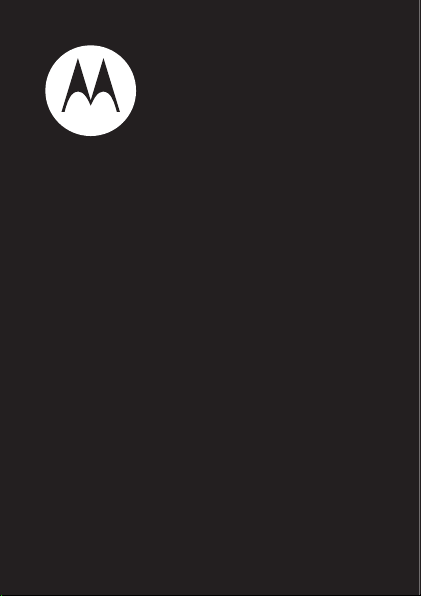
MOTOROKR
Οδηγός Γρήγορης Εκκίνησης
™
EM30

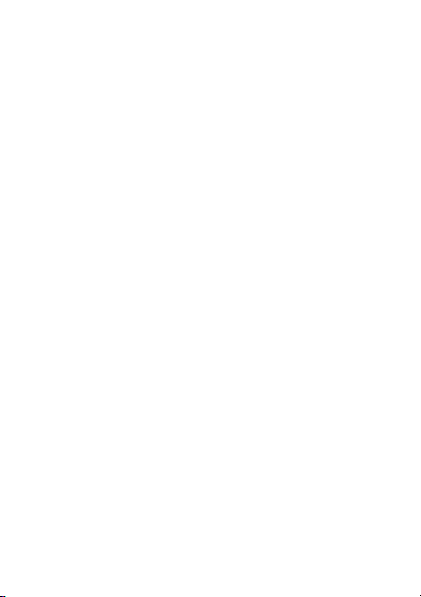
Καλώς ήλθατε
Από την ομιλία στη μουσική με ένα άγγιγμα! Μόνο αυτό
χρειάζεται στο τηλέφωνο MOTO
•
Με το άγγιγμα ενός πλήκτρου, το τηλέφωνό σας
μετατρέπεται, στιγμιαία, στην απόλυτη συσκευή
αναπαραγωγής
τεχνολογία Motorola
•
Μεταφέρετε την αγαπημένη σας
γρήγορα, μέσω καλωδιακής σύνδεσης υψηλής
ταχύτητας USB 2.0, και εύκολα, με το
Microsoft® Windows® Media Player 11
(σελίδα 30).
•
Ακούστε
μουσική
ακουστικά Bluetooth® (σελίδα 37).
•
Αποθηκεύστε μέχρι
προαιρετική κάρτα μνήμης microSD 8 GB
(Μορφή eAAC+ στα 128 kbps. Η πραγματική
χωρητικότητα διαφέρει ανάλογα με το
περιεχόμενο.) (σελίδα 14).
•
Ακούστε τους αγαπημένους σας
σταθμούς FM
χιλ. (σελίδα 48).
με τα στερεοφωνικά ακουστικά 3,5
ROKR
™EM30!
μουσικής
, χάρη στη μαγική
ModeShift™
με τα ασύρματα στερεοφωνικά
6.000 τραγούδια
(σελίδα 33).
μουσική
στην
ραδιοφωνικούς
3
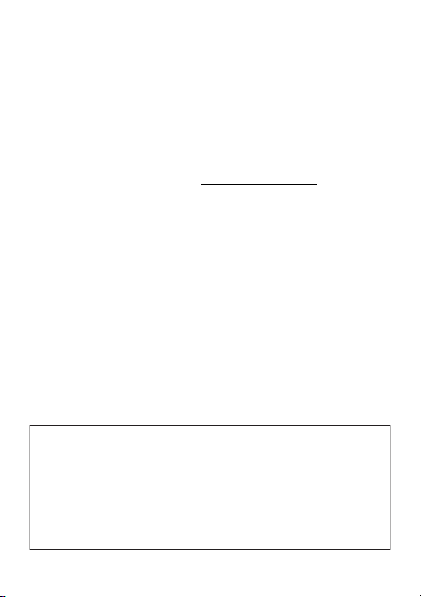
•
Δώστε προσωπικό στυλ στο
Προσαρμόστε τις συντομεύσεις της αρχικής
οθόνης και αλλάξτε τη διάταξη και την εμφάνιση
του κύριου μενού, προκειμένου να ταιριάζει με το
στυλ σας (σελίδα 23).
Για περισσότερες πληροφορίες:
του Οδηγού Χρήσης του EM30 και άλλου υλικού,
επισκεφθείτε τη διεύθυνση
λάβετε βοήθεια από το τηλέφωνό σας, πατήστε
>
~
Εργαλεία >Βοήθεια
www.hellomoto.com
.
τηλέφωνό
Για να κάνετε λήψη
σας!
. Για να
s
Σημείωση: Προτού χρησιμοποιήσετε το τηλέφωνο για
πρώτη φορά, εξετάστε τον οδηγό Πληροφορίες
ασφάλειας και νομικές πληροφορίες, που
περιλαμβάνεται στο τέλος αυτού του οδηγού. Εξετάζετε
τακτικά αυτές τις πληροφορίες, ώστε να θυμάστε πώς να
χρησιμοποιείτε το τηλέφωνό σας με ασφάλεια.
4
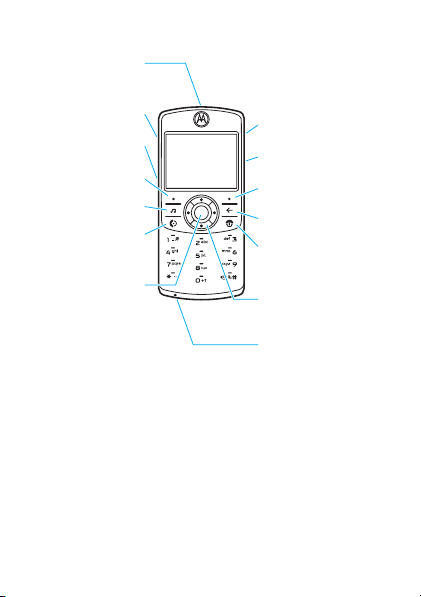
Υποδοχή ακουστικών
(στο επάνω μέρος του
τηλεφώνου)
Πλήκτρα έντασης
Πλαϊνό πλήκτρο
επιλογής
Αριστερό πλήκτρο
επιλογής
Πλήκτρο μουσικής
Πραγματοποίηση &
απάντηση κλήσεων.
Άνοιγμα μενού,
επιλογή στοιχείων
μενού.
Θύρα micro USB
Πλήκτρο κλειδώματος
Δεξί πλήκτρο επιλογής
Πλήκτρο Διαγραφής/Πίσω
Ενεργοποίηση/
απενεργοποίηση, τερματισμός
κλήσης, έξοδος από τα μενού.
Κύλιση επάνω/κάτω/
αριστερά/δεξιά.
Μικρόφωνο
Συμβουλή:
Πατήστε το κεντρικό πλήκτροs για να
ανοίξετε το κύριο μενού και να κάνετε επιλογές από το
μενού. Πατήστε το πλήκτρο διαγραφής/πίσω
|
για να
διαγράψετε γράμματα ή αριθμούς ή να επιστρέψετε στο
προηγούμενο μενού.
5
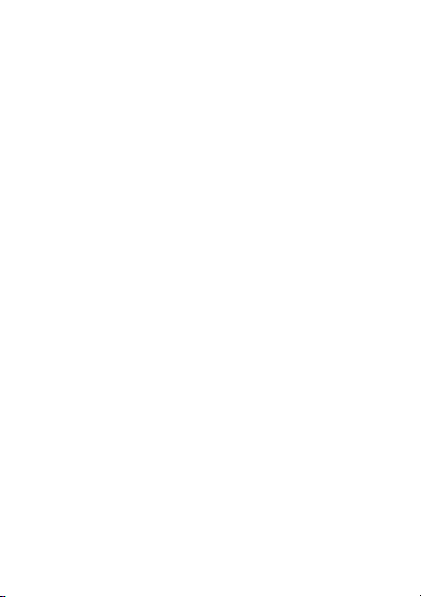
Περιεχόμενα
Χάρτης μενού . . . . . . . . . . . . . . . . . . . . . . . . . . . . . . . . . . . 8
Βασικά. . . . . . . . . . . . . . . . . . . . . . . . . . . . . . . . . . . . . . . . 12
Πληροφορίες για αυτόν τον οδηγό. . . . . . . . . . . . . . . . . 12
Εύρεση πληροφοριών . . . . . . . . . . . . . . . . . . . . . . . . . . 13
Τα πρώτα βήματα. . . . . . . . . . . . . . . . . . . . . . . . . . . . . . . 14
Τοποθέτηση της κάρτας SIM . . . . . . . . . . . . . . . . . . . . . 14
Τοποθέτηση της κάρτας μνήμης . . . . . . . . . . . . . . . . . . 14
Τοποθέτηση της μπαταρίας . . . . . . . . . . . . . . . . . . . . . . 15
Αφαίρεση της μπαταρίας. . . . . . . . . . . . . . . . . . . . . . . . 16
Φόρτιση της μπαταρίας . . . . . . . . . . . . . . . . . . . . . . . . . 16
Ενεργοποίηση και απενεργοποίηση του τηλεφώνου. . . 18
Πραγματοποίηση κλήσης . . . . . . . . . . . . . . . . . . . . . . . 19
Απάντηση κλήσης . . . . . . . . . . . . . . . . . . . . . . . . . . . . . 19
Τερ μ α τ ι σ μ ό ς κλήσης . . . . . . . . . . . . . . . . . . . . . . . . . . . 19
Αποθήκευση ενός αριθμού τηλεφώνου . . . . . . . . . . . . . 20
Κλήση ενός αποθηκευμένου αριθμού τηλεφώνου. . . . . 20
Ο αριθμός τηλεφώνου σας . . . . . . . . . . . . . . . . . . . . . . 21
Συντομεύσεις . . . . . . . . . . . . . . . . . . . . . . . . . . . . . . . . . 22
Προσαρμογή . . . . . . . . . . . . . . . . . . . . . . . . . . . . . . . . . . 23
Συντομεύσεις αρχικής οθόνης . . . . . . . . . . . . . . . . . . . . 23
Εμφάνιση κύριου μενού. . . . . . . . . . . . . . . . . . . . . . . . . 24
Αναδιάταξη κύριου μενού . . . . . . . . . . . . . . . . . . . . . . . 24
Φόντο . . . . . . . . . . . . . . . . . . . . . . . . . . . . . . . . . . . . . . 24
Screensaver . . . . . . . . . . . . . . . . . . . . . . . . . . . . . . . . . 25
Μουσική . . . . . . . . . . . . . . . . . . . . . . . . . . . . . . . . . . . . . . 26
Εισαγωγή . . . . . . . . . . . . . . . . . . . . . . . . . . . . . . . . . . . 26
1. Φόρτωση αρχείων μουσικής στον υπολογιστή . . . . . 27
2. Μεταφορά μουσικής στο τηλέφωνο. . . . . . . . . . . . . . 30
3. Αναπαραγωγή μουσικής . . . . . . . . . . . . . . . . . . . . . . 33
6
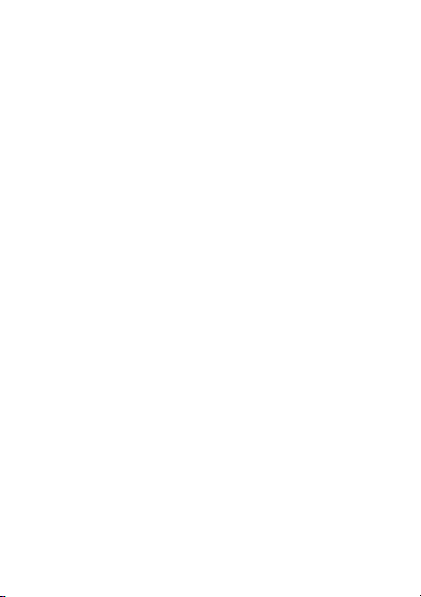
Απόκρυψη του προγράμματος αναπαραγωγής
μουσικής . . . . . . . . . . . . . . . . . . . . . . . . . . . . . . . . . . . . 36
Χρήση στερεοφωνικών ακουστικών Bluetooth® . . . . . 37
Προσαρμογή ρυθμίσεων ήχου . . . . . . . . . . . . . . . . . . . 38
Κλείδωμα πλήκτρων τηλεφώνου. . . . . . . . . . . . . . . . . . 39
Πραγματοποίηση άλλων εργασιών κατά την
αναπαραγωγή μουσικής . . . . . . . . . . . . . . . . . . . . . . . . 39
Μη αυτόματη μεταφορά μουσικής στο τηλέφωνο
ή στην κάρτα μνήμης . . . . . . . . . . . . . . . . . . . . . . . . . . . 41
Δημιουργία λίστας αναπαραγωγής . . . . . . . . . . . . . . . . 44
Αναπαραγωγή λίστας αναπαραγωγής . . . . . . . . . . . . . 46
Προσαρμογή του προγράμματος αναπαραγωγής
μουσικής . . . . . . . . . . . . . . . . . . . . . . . . . . . . . . . . . . . . 46
Κλείσιμο του προγράμματος αναπαραγωγής
μουσικής . . . . . . . . . . . . . . . . . . . . . . . . . . . . . . . . . . . . 47
Ραδιόφωνο FM. . . . . . . . . . . . . . . . . . . . . . . . . . . . . . . . . 48
Επιλογές ραδιοφώνου . . . . . . . . . . . . . . . . . . . . . . . . . . 50
Κλείσιμο του ραδιοφώνου . . . . . . . . . . . . . . . . . . . . . . . 52
SongID . . . . . . . . . . . . . . . . . . . . . . . . . . . . . . . . . . . . . . . 53
Χρήση της δυνατότητας SongID . . . . . . . . . . . . . . . . . . 53
Βίντεο . . . . . . . . . . . . . . . . . . . . . . . . . . . . . . . . . . . . . . . . 55
Κάμερα . . . . . . . . . . . . . . . . . . . . . . . . . . . . . . . . . . . . . . . 63
Αξεσουάρ . . . . . . . . . . . . . . . . . . . . . . . . . . . . . . . . . . . . . 69
Πληροφορίες ασφάλειας και νομικές πληροφορίες . . . 70
7
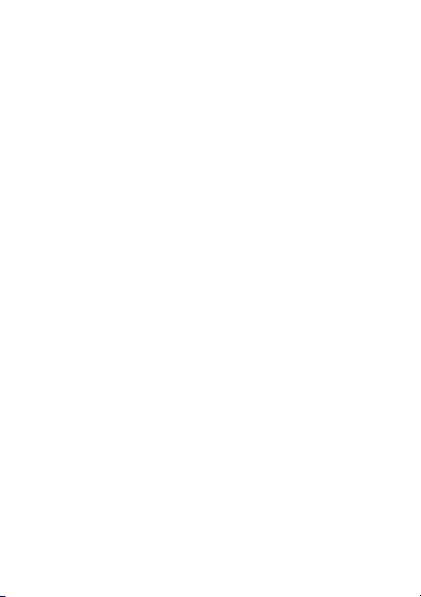
Χάρτης μενού
Κύριο μενού
)
Επαφές
:
Μηνύματα
• Νέο Μήνυμα
• Εισερχόμενα
• Φάκελοι
• Πρότυπα
• Πρόχειρα
• Εξερχόμενα
•Email
• Κλήση Τηλεφωνητή
{
SongID
~
Εργαλεία
• Ημερολόγιο
•Email
• Συγχρονισμός
• Διαχείριση Λήψεων
• Αρχεία
• Κάρτα Μνήμης *
• Το Blog μου *
• Μουσική και Ήχοι
• Φωτογραφίες
• Βίντεο
• Φωνητικ. Σημειώσεις
• Λήψεις Εφαρμογών
• Μη Αναγνωρίσιμα
• Έγγραφα
• Παγκόσμιο Ρολόι
•IM
• Εφαρμογές SIM *
• Αριθμομηχανή
• Υπηρεσίες Κλήσης
• Λίστα Εργασιών
• Σημειώσεις
8
• Βοήθεια
Αρχεία
<
Πολυμέσα
• Εύρεση Πολυμέσων
• Κάμερα
• Βιντεοκάμερα
• Ραδιόφωνο FM
• Ηχογράφηση
• Παιχνίδια
?
Ραδιόφωνο FM
;
Internet
•Browser
• Σελιδοδείκτες
• Ιστοσελίδες
• Ιστορικό
• Μετάβαση σε URL
• Ρυθμίσεις Browser
@
Ρυθμίσεις
•(δείτε την επόμενη
σελίδα)
>
Κλήσεις
(συνέχεια στην επόμενη
σελίδα)
* προαιρετικές λειτουργίες
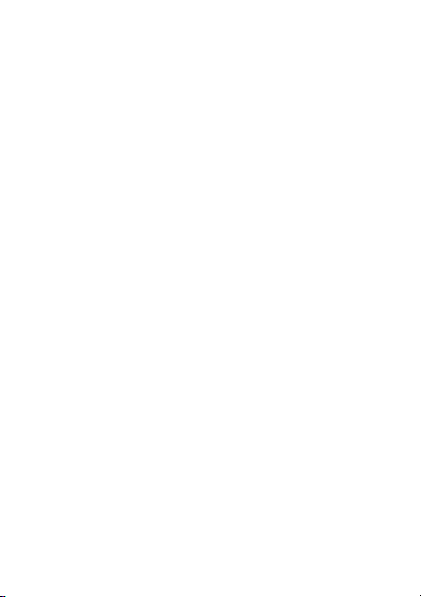
Κύριο μενού (συνέχεια)
Ξυπνητήρι
û
Αυτή είναι η βασική διάταξη
του κύριου μενού.
του τηλεφώνου σας
ενδέχεται να είναι λίγο
διαφορετικό.
Για να αλλάξετε τις
συντομεύσεις της αρχικής
οθόνης και την εμφάνιση
του κύριου μενού, δείτε τη
σελίδα 24.
Συμβουλή:
έξοδο από το τρέχον μενού ή
πατήστε
όλα τα μενού.
* προαιρετικές λειτουργίες
Το μενού
Πατήστε | για
για έξοδο από
O
9
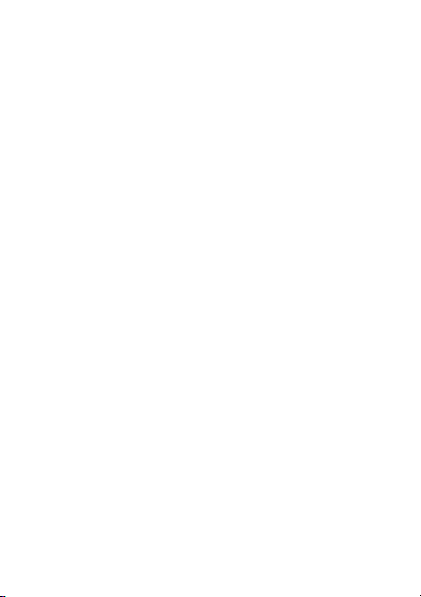
Μενού ρυθμίσεων
• Προφίλ
• Θέματα
• Αρχική Οθόνη
• Πλήκτρα Πλοήγησης
• Αλλαγή Φόντου
• Συνδέσεις
• Bluetooth®
• Ρύθμιση USB
• Συγχρονισμός
• Κάρτα Μνήμης
• Modem
• Εκτύπωση USB
• Δίκτυα Φωνής *
• Συνδέσεις Δεδομένων
• Προσθ. Σύνδεσης
• Επεξεργ. Σύνδεσης
• Κατάργ. Σύνδεσης
10
• Ρυθμίσεις Κλήσεων
• Ταχ ε ί α Κλήση
• Εκτροπή Κλήσεων
• Ρύθμιση Κλήσεων
• Χρονόμετρο
Κλήσης
• Επιλογές
Απάντησης
• Ειδοπ. Μην. σε
Κλήση
• Ειδοπ. Περιαγωγής
• Αναμονή Κλήσης
• Αυτόμ. Επανάκληση
• Τόνος Απόρριψης
• Ρυθμίσεις Κλήσεων
• Εμφάνιση
Ταυτότη τας
•DTMF
• Πρόθεμα Κλήσης
• Φραγή Κλήσεων *
• Πάγιες Κλήσεις
• Λογαριασμός SIM *
• Αριθμός SIM
• Ενεργή Γραμμή *
(συνέχεια στην επόμενη
σελίδα)
* προαιρετικές λειτουργίες
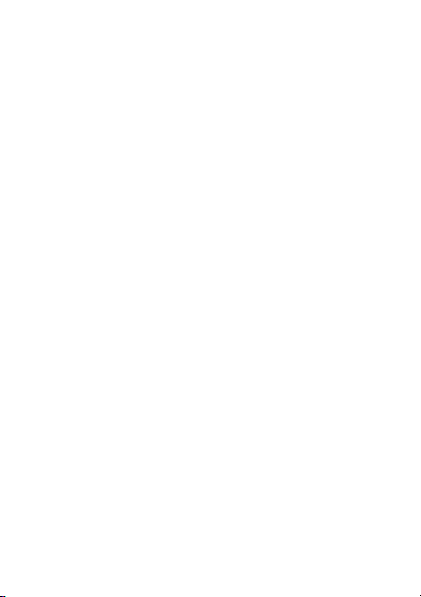
Μενού ρυθμίσεων (συνέχεια)
• Ρυθμίσεις Τηλ εφ.
• Ρυθμίσεις Οθόνης
• Σβήσιμο Οθόνης
• Screensaver
• Φωτεινότητα
• Λειτουργία Πτήσης
• Μετρητ. Μπαταρίας
• Ώρα & Ημερομηνία
• Ήχος Αισθητ. Αφής
• Γλώσσα
• Εισαγωγή Κειμένου
• Επαναφορά
• Επαναφορά
Ρυθμίσ.
• Διαγραφή των
δεδομ.
• Διαγραφή Κάρτ.
Μνήμης
• Προβολή Μνήμης
• Ιδιότητες
• Νομικές Σημειώσεις
• Σύστημα Java
• Αναβαθμίσ εις OTA
• Ρυθμίσεις Ακουστικού
• Αυτόματη
Απάντηση
• Φωνητική Κλήση
• Ρυθμίσεις TTY *
• Ασφάλεια
• Κλείδωμα Τηλε φ ών .
• Κλείδωμα Εφαρμογ.
• Κλείδωμα SIM ΡΙΝ
• Κλείδωμα SIM ΡΙΝ2
• Αλλαγή Κωδικών
• Πιστοποιητικά
• Δίκτυο
• Τρέχον Δίκτυο
• Σάρωση Διαθέσ. Δικτ.
• Αναζήτ. Νέων Δικτύων
• Λίστα Δικτύων
• Ρυθμ. Αναζήτησης
• Τόν ο ς Υπηρεσίας
* προαιρετικές λειτουργίες
11
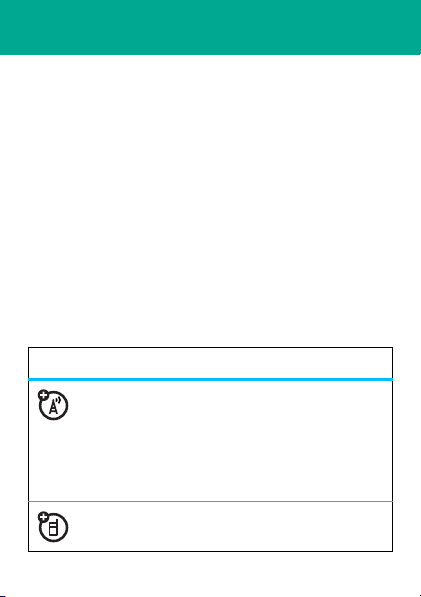
Βασικά
ВбуйкЬ
Πληροφορίες για αυτόν τον οδηγό
Ο οδηγός αυτός δείχνει πώς να εντοπίσετε μια λειτουργία
μενού με τον ακόλουθο τρόπο:
Εύρεση:
Αυτό σημαίνει ότι από την αρχική οθόνη:
1
2
3
Σε αυτόν τον οδηγό, χρησιμοποιούνται τα παρακάτω σύμβολα:
Σύμβολα
12
s ><
Πατάτε το κεντρικό πλήκτροs για να ανοίξετε το μενού .
Πατάτε το πλήκτρο πλοήγησηςS για να μεταβείτε
στην επιλογή
s
για να την επιλέξετε.
ΠατάτεS για να μεταβείτε στην επιλογή
στη συνέχεια, πατάτε
Αυτό σημαίνει ότι μια λειτουργία εξαρτάται
από το δίκτυο, την κάρτα SIM ή τη συνδρομή
σας και ενδέχεται να μην προσφέρεται σε
όλες τις γεωγραφικές περιοχές.
Επικοινωνήστε με την εταιρεία παροχής
υπηρεσιών για περισσότερες πληροφορίες.
Αυτό σημαίνει ότι μια λειτουργία χρειάζεται
ένα προαιρετικό αξεσουάρ.
Πολυμέσα >Κάμερα
<
Πολυμέσα
s
και, στη συνέχεια, πατάτε
Κάμερα
για να την επιλέξετε.
και,
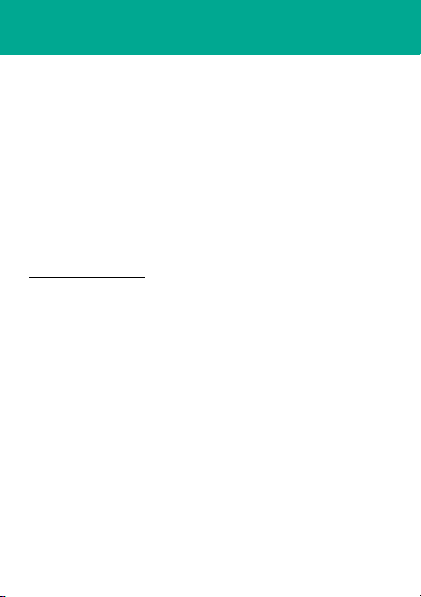
Βασικά
Εύρεση πληροφοριών
Όλες οι κύριες λειτουργίες του τηλεφώνου σας
περιγράφονται σε αυτόν τον εύχρηστο οδηγό. Εάν θέλετε
περισσότερες πληροφορίες, μπορείτε να
χρησιμοποιήσετε τα ακόλουθα:
Μέσω Web
Για να κάνετε λήψη του Οδηγού Χρήσης του EM30 και
άλλου υλικού, επισκεφθείτε τη διεύθυνση
www.hellomoto.com.
Μέσω του τηλεφώνου
Για να λάβετε βοήθεια από το τηλέφωνό σας, πατήστε
s
> ~Εργαλεία >Βοήθεια
.
13
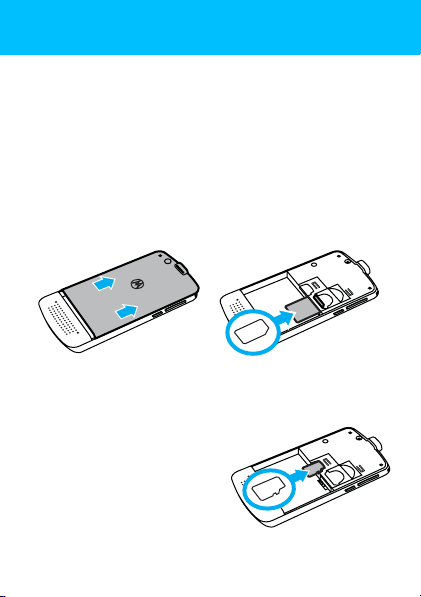
Τα πρώτα βήματα
Фб рсюфб вЮмбфб
Τοπ ο θέτη σ η της κάρτας SIM
Η κάρτα SIM (Subscriber Identity Module ή Μονάδα
Ταυτότητας Συνδρομητή) περιέχει τον αριθμό τηλεφώνου
σας και άλλες πληροφορίες.
Προσοχή:
τη μακριά από στατικό ηλεκτρισμό, νερό και ακαθαρσίες.
Τοποθ έ τ η ση της κάρτας μνήμης
Μπορείτε να αποθηκεύετε
μουσική, φωτογραφίες και
άλλα αρχεία πολυμέσων σε
μια προαιρετική αφαιρούμενη
κάρτα μνήμης microSD.
14
Μην λυγίζετε ή χαράσσετε την κάρτα SIM. Κρατήστε
12
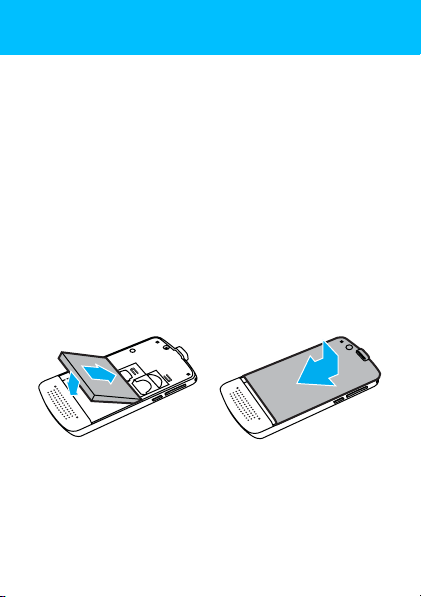
Τα πρώτα βήματα
Προσοχή:
Κρατήστε τη μακριά από στατικό ηλεκτρισμό, νερό και
ακαθαρσίες. Απενεργοποιείτε το τηλέφωνό σας προτού
τοποθετήσετε ή αφαιρέσετε την κάρτα μνήμης.
Σημείωση:
μια κάρτα μνήμης χωρητικότητας έως 8GB
(χωρητικότητα αποθήκευσης μεγαλύτερη του 1GB
μπορούν να εγγυηθούν μόνο οι εγκεκριμένες από τη
Motorola κάρτες microSD).
Μη λυγίζετε ή χαράσσετε την κάρτα μνήμης.
Το τηλέφωνό σας μπορεί να χρησιμοποιήσει
Τοπ ο θέτη σ η της μπαταρίας
12
15
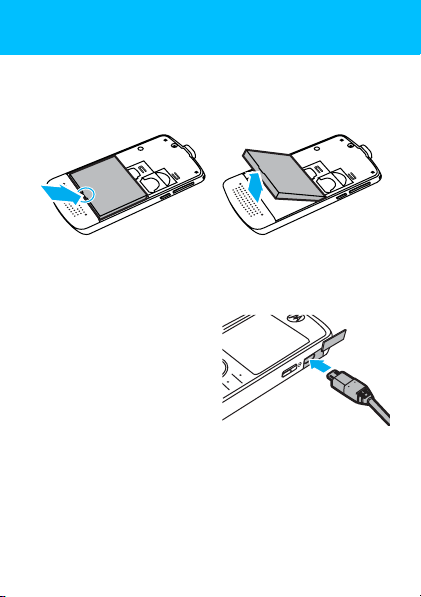
Τα πρώτα βήματα
Αφαίρεση της μπαταρίας
12
Φόρτιση της μπαταρίας
Οι καινούργιες μπαταρίες
δεν είναι πλήρως
φορτισμένες. Ανοίξτε το
προστατευτικό κάλυμμα της
θύρας micro-USB του
τηλεφώνου σας και
συνδέστε το φορτιστή της
μπαταρίας στο τηλέφωνο και σε μια ηλεκτρική πρίζα. Η
ενδεικτική λυχνία φόρτισης της μπαταρίας, δίπλα στη
θύρα micro-USB, ανάβει όταν φορτίζεται η μπαταρία.
Μόλις η φόρτιση ολοκληρωθεί, εμφανίζεται στην οθόνη η
ένδειξη
Φόρτιση Πλήρης
16
.
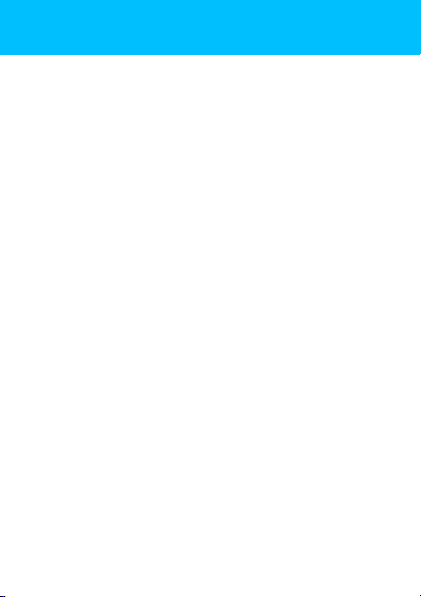
Τα πρώτα βήματα
Σημείωση:
αποφορτισμένης μπαταρίας, ο χρόνος που απαιτείται για
να είναι δυνατή η ενεργοποίηση του τηλεφώνου σας
μπορεί να ποικίλλει, ανάλογα με τον τύπο του φορτιστή
μπαταρίας που χρησιμοποιείτε. Ένας φορτιστής μεσαίας
ταχύτητας φόρτισης μπορεί να χρειαστεί 30 λεπτά για να
φορτίσει την μπαταρία, προκειμένου να είναι δυνατή η
ενεργοποίηση του τηλεφώνου, ενώ ένας ταχυφορτιστής
μπορεί να χρειαστεί μόνο 10-15 λεπτά. Ο τύπος του
φορτιστή που συνοδεύει το τηλέφωνό σας μπορεί να
ποικίλλει ανά περιοχή. Η ενδεικτική λυχνία φόρτισης
δίπλα στη θύρα micro-USB του τηλεφώνου ανάβει κατά
τη φόρτιση, υποδηλώνοντας ότι το τηλέφωνο λειτουργεί
κανονικά.
Κατά την επαναφόρτιση μιας πλήρως
17
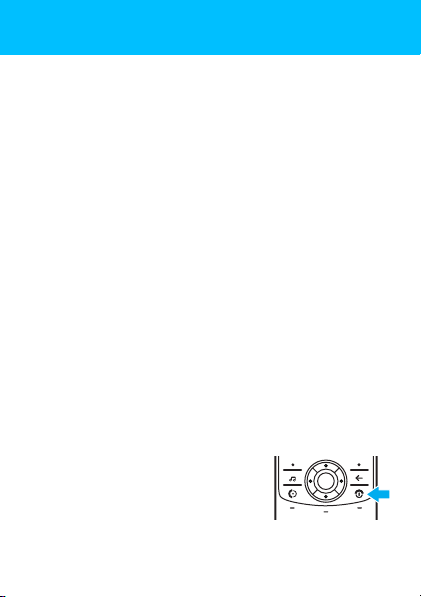
Τα πρώτα βήματα
Παράταση της διάρκειας ζωής της μπαταρίας
•
Για να απενεργοποιήσετε τη λειτουργία
Bluetooth® όταν δεν τη χρησιμοποιείτε: Πατήστε
s
> @Ρυθμίσεις
Επιλογές
>
•
Εάν θέλετε να απενεργοποιείται συντομότερα η
οθόνη
, πατήστεs >@Ρυθμίσεις >Ρυθμίσεις Τηλεφ.
>
Ρυθμίσεις Οθόνης >Σβήσιμο Οθόνης >5 Δευτερόλεπτα
•
Για να απενεργοποιήσετε το
πατήστε
>
Ρυθμίσεις Οθόνης >Screensaver >Μη Ενεργό
•
Για να μειώσετε τη
πατήστε
>
Ρυθμίσεις Οθόνης >Φωτεινότητα
μικρότερη ρύθμιση.
Ενεργοποίηση και απενεργοποίηση του τηλεφώνου
Πατήστε και κρατήστε πατημένο το
πλήκτρο ενεργοποίησης/
τερματισμού
δευτερόλεπτα ή έως ότου
ενεργοποιηθεί ή απενεργοποιηθεί η οθόνη.
18
O
>
Συνδέσεις >Bluetooth
Ρύθμιση Bluetooth > Bluetooth > Μη Ενεργό
s >@
s >@
για λίγα
Ρυθμίσεις >Ρυθμίσεις Τηλεφ.
φωτεινότητα
Ρυθμίσεις >Ρυθμίσεις Τηλεφ.
, πατήστε
screen saver
.
της οθόνης,
και επιλέξτε μια
.
.
,
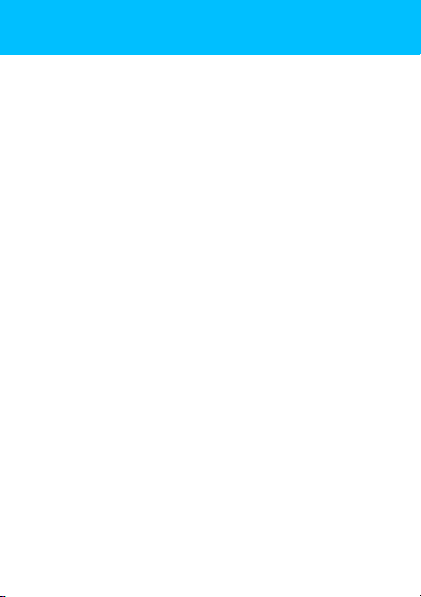
Τα πρώτα βήματα
Πραγματοποίηση κλήσης
Εισαγάγετε έναν αριθμό τηλεφώνου και, στη συνέχεια,
πατήστε το πλήκτρο κλήσης
Συμβουλή:
χρησιμοποιώντας τη δυνατότητα
ανατρέξτε στον Οδηγό Χρήστη.
Για να καλέσετε έναν αριθμό
Απάντηση κλήσης
Όταν το τηλέφωνό σας κουδουνίζει ή/και δονείται,
πατήστε
Εάν ακούτε μουσική ή ραδιόφωνο μέσω ακουστικών που
είναι συνδεδεμένα στην υποδοχή ακουστικών, το
τηλέφωνο κουδουνίζει ως συνήθως όταν λαμβάνετε μια
κλήση. Πατήστε
εισερχόμενη κλήση μέσω των ακουστικών. Εάν τα
ακουστικά δεν διαθέτουν μικρόφωνο, χρησιμοποιήστε το
μικρόφωνο του τηλεφώνου (δείτε το σχέδιο στη σελίδα 5)
για να μιλήσετε με το άλλο άτομο.
για να απαντήσετε.
N
Απάντηση
Τερ μ α τ ι σμός κλήσης
Για να τερματίσετε μια κλήση, πατήστε O.
.
N
φωνητικής κλήσης
για να απαντήσετε στην
,
19
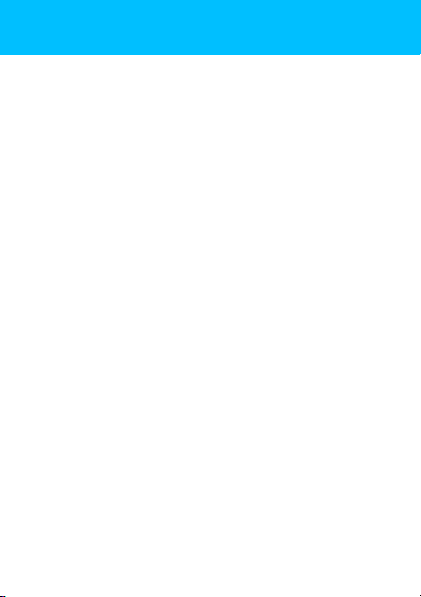
Τα πρώτα βήματα
Αποθήκευση ενός αριθμού τηλεφώνου
Μπορείτε να αποθηκεύσετε έναν αριθμό τηλεφώνου στη
λίστα
Επαφές
.
1
Εισαγάγετε έναν αριθμό τηλεφώνου στη αρχική οθόνη.
2
Πατήστε
Αποθήκ.
3
Εισαγάγετε ένα όνομα για τον αριθμό τηλεφώνου.
4
Πατήστε
Αποθήκ.
για να αποθηκεύσετε την επαφή.
Συμβουλή:
αποθήκευση αριθμών τηλεφώνου και διευθύνσεων email
στο τηλέφωνό σας, ανατρέξτε στον Oδηγό Xρήστη.
Κλήση ενός αποθηκευμένου αριθμού τηλεφώνου
Για να καλέσετε έναν αριθμό τηλεφώνου που είναι
αποθηκευμένος στη λίστα επαφών σας:
Εύρεση:
1
20
Για να μάθετε περισσότερα σχετικά με την
s >)
Μεταβείτε στην επαφή.
Συντόμευση:
για να εισαγάγετε τα πρώτα γράμματα της επαφής που
θέλετε. Πατήστε
Επαφές
Στη λίστα επαφών, πατήστε τα πλήκτρα
s
για να μεταβείτε στην επαφή.
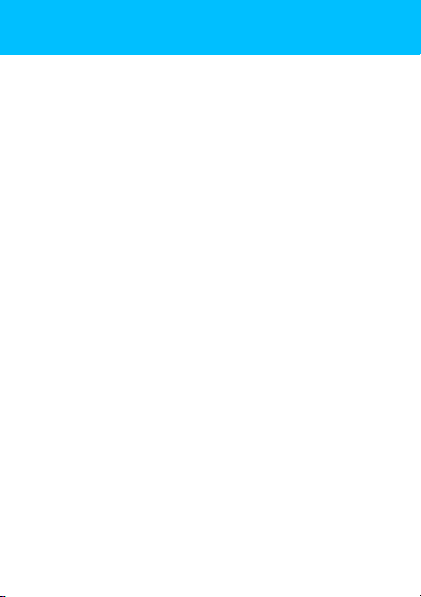
Τα πρώτα βήματα
2
Πατήστε N για να καλέσετε την επαφή.
Σημείωση:
κάρτα SIM, αλλά δεν εμφανίζονται όταν ανοίγετε τη λίστα
επαφών, χρειάζεται να αντιγράψετε τις επαφές στη μνήμη
του τηλεφώνου. Πατήστε
Επιλογές >Εισαγ. Επαφών >Κάρτα SIM
>
Επιλογή Όλων
Ο αριθμός τηλεφώνου σας
Για να δείτε τον αριθμό του τηλεφώνου σας:
Εύρεση:
SIM
Για να δείτε τον αριθμό του τηλεφώνου σας κατά τη
διάρκεια μιας κλήσης, πατήστε
Για να αποθηκεύσετε ή να επεξεργαστείτε το όνομα και
τον αριθμό τηλεφώνου σας στην κάρτα SIM, επιλέξτε το
πεδίο που θέλετε να επεξεργαστείτε. Εάν δεν γνωρίζετε
τον αριθμό τηλεφώνου σας, επικοινωνήστε με την
εταιρεία παροχής υπηρεσιών.
Εάν έχετε επαφές αποθηκευμένες στην
s >)
και, στη συνέχεια, πατήστε
s >@
Ρυθμίσεις >Ρυθμίσεις Κλήσεων >Αριθμός
Επαφές
, πατήστε
, πατήστε
Επιλογές >Ο Αριθμός μου
Επιλογές
Εισαγωγή
.
.
21
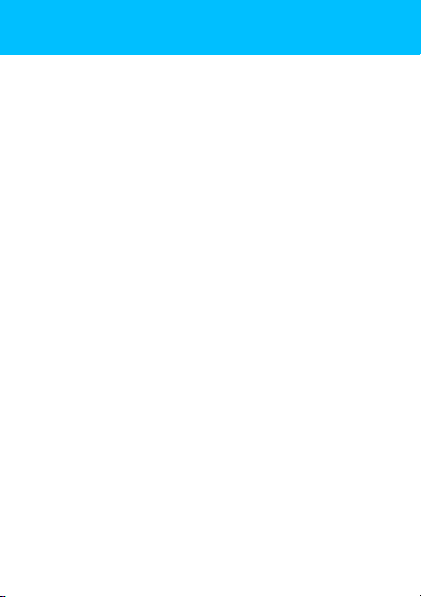
Τα πρώτα βήματα
Συντομεύσεις
Το τηλέφωνο παρέχει συντομεύσεις για μερικές
λειτουργίες που χρησιμοποιούνται συχνά. Μπορείτε να
χρησιμοποιήσετε τις ακόλουθες συντομεύσεις από την
αρχική οθόνη.
Αλλαγή του προφίλ ειδοποίησης:
Τύπος Ειδοποίησης
Αποστολή μηνύματος κειμένου:
Νέο Μήνυμα
Αλλαγή της εικόνας φόντου στην αρχική οθόνη:
Πατήστε
Δημιουργία νέας επαφής:
Σύνδεση με συσκευή Bluetooth®:
Εύρεση Συσκ. Bluetooth
Αλλαγή του προφίλ ειδοποίησης σε Δόνηση Mόνο:
Πατήστε και κρατήστε πατημένο το πλήκτρο
Μετάβαση στη λίστα Όλες οι Κλήσεις:
Πατήστε
22
ή
Αλλαγή Προφίλ
.
Συντ/σεις>Αλλαγή Φόντου
.
N
.
.
Πατήστε
.
Πατήστε
Πατήστε
Συντ/σεις
Συντ/σεις
>
Συντ/σεις>Νέα Επαφή
Πατήστε
Συντ/σεις
#
.
>
.
>
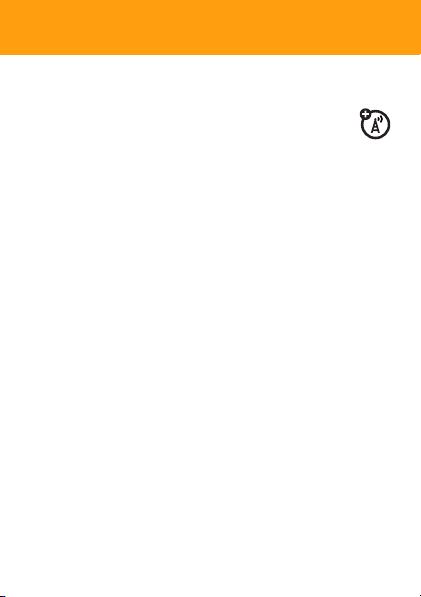
Προσαρμογή
РспубсмпгЮ
Συντομεύσεις αρχικής οθόνης
Από την αρχική οθόνη, μπορείτε να πατήσετε το
πλήκτρο πλοήγησης
ή δεξιά, χρησιμοποιώντας το ως συντόμευση για
τις αγαπημένες σας λειτουργίες. Μπορείτε να αλλάξετε τις
συντομεύσεις με τρόπο που να ικανοποιεί τις
προσωπικές σας ανάγκες.
Για να
αλλάξετε
πλήκτρου πλοήγησης στην αρχική οθόνη:
Εύρεση:
Πλοήγησης
>
Επιλέξτε μια κατεύθυνση και, στη συνέχεια, επιλέξτε τη
λειτουργία που θέλετε να ανοίγει, όταν πατάτε το
πλήκτρο
S
εμφάνιση ή απόκρυψη
Για
του πλήκτρου πλοήγησης στην αρχική οθόνη:
Εύρεση:
Πλοήγησης
>
Σημείωση:
τις λειτουργίες στην αρχική οθόνη, ακόμη και όταν τα
εικονίδια είναι κρυφά.
S
επάνω, κάτω, αριστερά
τα εικονίδια συντομεύσεων του
s >@
Επάνω, Κάτω, Αριστερό
s >@
Εμφάνιση Εικονιδίων >Εμφάνιση
Μπορείτε να πατήσετεS για να επιλέξετε
Ρυθμίσεις >Αρχική Οθόνη >Πλήκτρα
ή
Δεξί
προς αυτήν την κατεύθυνση.
των εικονιδίων συντομεύσεων
Ρυθμίσεις >Αρχική Οθόνη >Πλήκτρα
ή
Απόκρυψη
23
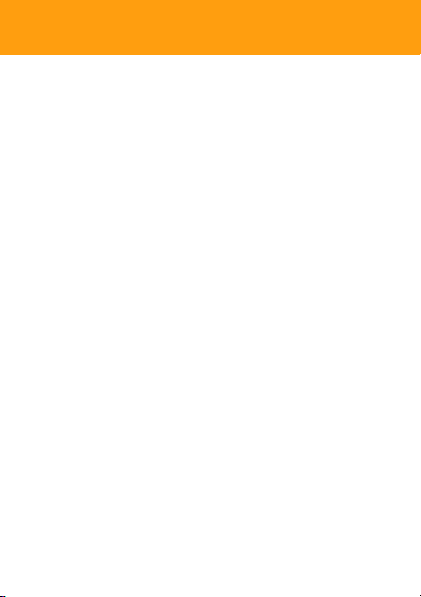
Προσαρμογή
Εμφάνιση κύριου μενού
Μπορείτε να προσαρμόσετε το κύριο μενού, ώστε να
εμφανίζεται με τη μορφή πλέγματος εικονιδίων γραφικών,
λίστας κειμένου ή εικονιδίων κυκλικού μενού, μέσα στα
οποία μπορείτε να μετακινηθείτε με τα
πλήκτρα πλοήγησης αριστερά/δεξιά:
Εύρεση:
>
Προβολή κατά >ΠλέγμαήΛίστα ήSpinner
Αναδιάταξη κύριου μενού
Μπορείτε να αλλάξετε τη σειρά των λειτουργιών του
κύριου μενού.
Στο κύριο μενού, πατήστε
στη λειτουργία που θέλετε να μετακινήσετε, πατήστε
μεταβείτε στη θέση προορισμού, πατήστε
Φόντο
Αλλαγή της εικόνας φόντου στην αρχική οθόνη:
Εύρεση:
Φόντου
24
Από το κύριο μενού, πατήστε
.
Επιλογές>Αναδιάταξη
s >@
, μεταβείτε σε μια εικόνα, πατήστε
Ρυθμίσεις >Αρχική Οθόνη >Αλλαγή
Επιλογές
, μεταβείτε
Εισαγωγή
Επιλογή
Επιλογή
.
.
,
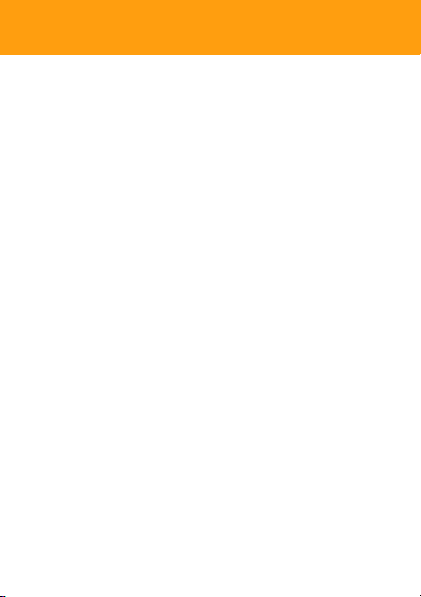
Προσαρμογή
Συντόμευση:
>
Αλλαγή Φόντου
Το νέο φόντο εφαρμόζεται στο τρέχον θέμα.
Από την αρχική οθόνη, πατήστε
.
Συντ/σεις
Screensaver
Αλλαγή της εικόνας screensaver που εμφανίζεται στην
οθόνη του τηλεφώνου σας μετά από περίοδο αδράνειας:
Εύρεση:
και Γραφικά
>
Εφαρμογή σε >Screensaver
Το νέο screensaver εφαρμόζεται στο τρέχον θέμα.
Συμβουλή:
μπαταρίας, απενεργοποιήστε το screensaver (δείτε τη
σελίδα 18).
s ><
, μεταβείτε σε μια εικόνα, πατήστε
Για να παρατείνετε τη διάρκεια ζωή ς της
Πολυμέσα >Εύρεση Πολυμέσων >Φόντο
Επιλογές
.
25
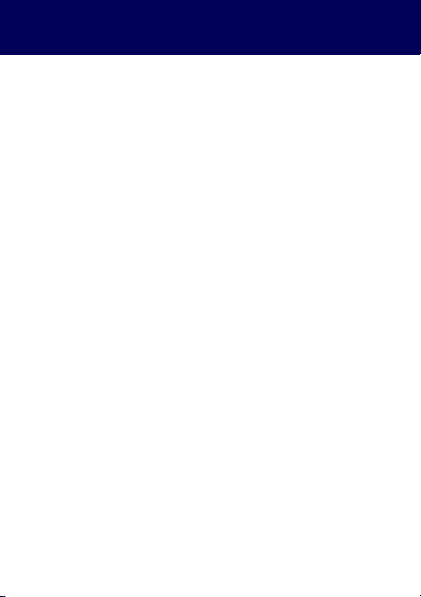
Μουσική
МпхуйкЮ
Εισαγωγή
Με το πρόγραμμα αναπαραγωγής μουσικής
Microsoft® Windows® Media Player 11, η αντιγραφή και
ο συγχρονισμός μουσικής μεταξύ του τηλεφώνου και του
υπολογιστή σας γίνονται ευκολότερα από ποτέ.
Για να ακούσετε μουσική στο τηλέφωνό σας, πρέπει:
1
Να φορτώσετε αρχεία μουσικής στον υπολογιστή σας.
2
Να μεταφέρετε αρχεία μουσικής από τον υπολογιστή
στο τηλέφωνό σας.
3
Να χρησιμοποιήσετε το πρόγραμμα αναπαραγωγής
μουσικής για την αναπαραγωγή και τη διαχείριση
των αρχείων μουσικής στο τηλέφωνό σας.
Σημείωση:
προστατεύεται από πνευματικά δικαιώματα αντίκειται στις
διατάξεις των Νόμων Περί Πνευματικής Ιδιοκτησίας των
Η.Π.Α. και άλλων χωρών. Η παρούσα συσκευή
προορίζεται αποκλειστικά για την αντιγραφή υλικού που
δεν προστατεύεται από πνευματικά δικαιώματα, του
οποίου κατέχετε τα δικαιώματα πνευματικής ιδιοκτησίας ή
υλικού για το
άδεια αντιγραφής. Εάν έχετε οποιαδήποτε αμφιβολία
σχετικά με το δικαίωμά σας για την αντιγραφή υλικού,
απευθυνθείτε στο νομικό σας σύμβουλο.
26
Η χωρίς άδεια αντιγραφή υλικού που
οποίο διαθέτετε εξουσιοδότηση ή νόμιμη
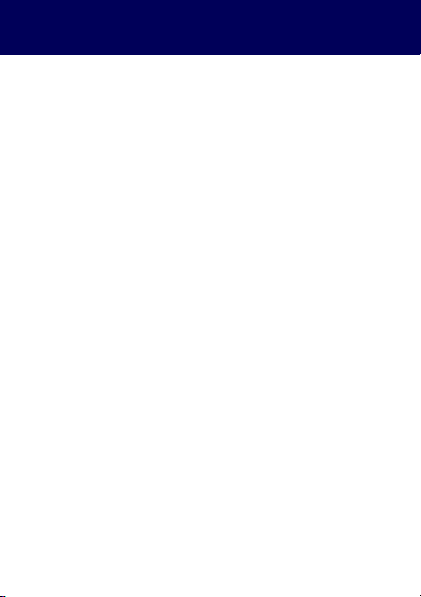
Μουσική
1. Φόρτωση αρχείων μουσικής στον υπολογιστή
Για να δημιουργήσετε μια μουσική βιβλιοθήκη στον
υπολογιστή σας, μπορείτε να αγοράσετε αρχεία
μουσικής Windows Media με προστασία DRM (Digital
Rights Management - Διαχείριση Ψηφιακών Δικαιωμάτων)
από υποστηριζόμενα ηλεκτρονικά καταστήματα μουσικής
(όπως τα Urge, Yahoo και Napster).
Μπορείτε, επίσης, να
από ένα μουσικό CD
1
Εισαγάγετε το μουσικό CD στη μονάδα CD του
υπολογιστή.
2
Εκκινήστε το Windows Media Player 11.
3
Αντιγράψτε το μουσικό CD στη βιβλιοθήκη του
προγράμματος αναπαραγωγής πολυμέσων
(αντιγραφή μουσικής από το CD).
Εάν ο υπολογιστής σας είναι συνδεδεμένος στο Internet, το
πρόγραμμα αναπαραγωγής πολυμέσων μπορεί να ανακτήσει
πληροφορίες του CD, όπως τίτλοι τραγουδιών, ονόματα
άλμπουμ, ονόματα καλλιτεχνών και εξώφυλλα άλμπουμ.
Αυτές οι πληροφορίες θα εμφανιστούν στο πρόγραμμα
αναπαραγωγής μουσικής του τηλεφώνου
φορτώσετε αρχεία τραγουδιών
στον υπολογιστή σας:
σας.
27
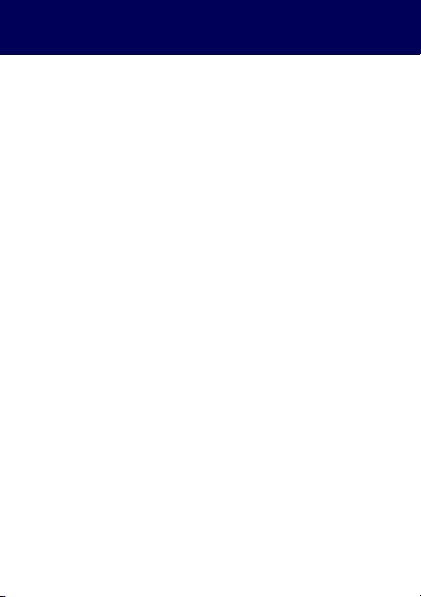
Μουσική
Ρύθμιση της προεπιλεγμένης μορφής και
του ρυθμού μετάδοσης bit για το
Windows® Media Player 11
Το Windows Media Player 11 σάς επιτρέπει να ρυθμίσετε
τη μορφή και το ρυθμό μετάδοσης bit για να
βελτιστοποιήσετε την ποιότητα του ήχου ή να αυξήσετε
τον αριθμό των αρχείων τραγουδιών που μπορείτε να
αποθηκεύσετε στο τηλέφωνό σας.
Η μορφή
ισορροπία μεταξύ μεγέθους αρχείου και ποιότητας ήχου.
Τα αρχεία τραγουδιών σε αυτή τη μορφή απαιτούν,
συνήθως, περισσότερο χώρο αποθήκευσης από τα
αρχεία μορφής Windows Media Audio Pro.
Η μορφή
χρήση σε φορητές συσκευές με περιορισμένη χωρητικότητα
αποθήκευσης. Η μορφή παρέχει βελτιωμένη ποιότητα ήχου
σε χαμηλότερους ρυθμούς μετάδοσης bit.
Η μορφή
διανομή μουσικής στο Web. Αυτή η μορφή παρέχει
υψηλή ποιότητα ήχου σε λογικό μέγεθος αρχείου.
Για να ρυθμίσετε την προεπιλεγμένη μορφή αρχείου και
το ρυθμό μετάδοσης bit:
1
2
28
Windows Media Audio
Windows Media Audio Pro
MP3
είναι η πιο διαδεδομένη μορφή για τη
Εισαγάγετε το μουσικό CD στη μονάδα CD του
υπολογιστή.
Εκκινήστε το Windows Media Player 11.
προσφέρει τη βέλτιστη
έχει σχεδιαστεί για
